Laporan WooCommerce: Panduan Lengkap
Diterbitkan: 2020-02-15Bisnis e-commerce adalah teka-teki kompleks dari banyak data, analitik, dan akuntansi. Operasi bisnis berat seperti ini membutuhkan plugin sederhana yang dapat membantunya dalam manajemen sehari-hari.
Untuk bisnis online, data adalah segalanya sehingga menjadi sangat diperlukan untuk memantau dan menganalisisnya dari waktu ke waktu. Jadi platform seperti WooCommerce, Shopify menyediakan beberapa bentuk pelaporan dasar.
Dalam panduan ini, saya akan fokus pada WooCommerce dan pelaporan dasar yang disediakannya sendiri serta plugin yang memberi Anda pelaporan WooCommerce tingkat lanjut.
Apa itu pelaporan WooCommerce?
WooCommerce adalah platform yang luar biasa. Ini memberi penggunanya beberapa laporan dasar untuk melihat kinerja toko mereka dari bulan ke bulan menggunakan grafik dan statistik.
Ini memiliki empat bagian: Pesanan, Pelanggan, Stok, dan Pajak.
Laporan pesanan WooCommerce
Bagian Pesanan memungkinkan Anda melihat volume penjualan bersih dan kotor bersama dengan total, gratisan teratas, penerima teratas, unduhan produk, dll. Beberapa sub bagian di bawah Pesanan meliputi:
- Penjualan menurut tanggal- Menyediakan basis data penjualan tahun lalu, bulan lalu, bulan ini, 7 hari terakhir, dan rentang tanggal khusus
- Penjualan berdasarkan kategori- Nomor penjualan dapat dilihat berdasarkan kategori
- Penjualan berdasarkan produk- Memberi Anda laporan yang mirip dengan penjualan berdasarkan tanggal tetapi akan disesuaikan berdasarkan produk
- Kupon menurut tanggal – Menampilkan diskon total dan jumlah kupon yang digunakan. Kupon dapat disaring berdasarkan persyaratan
- Unduhan pelanggan- Unduhan dilacak dan dicatat sesuai dengan ID pelanggan unik. Laporan ini merinci aktivitas pelanggan menggunakan alamat IP mereka
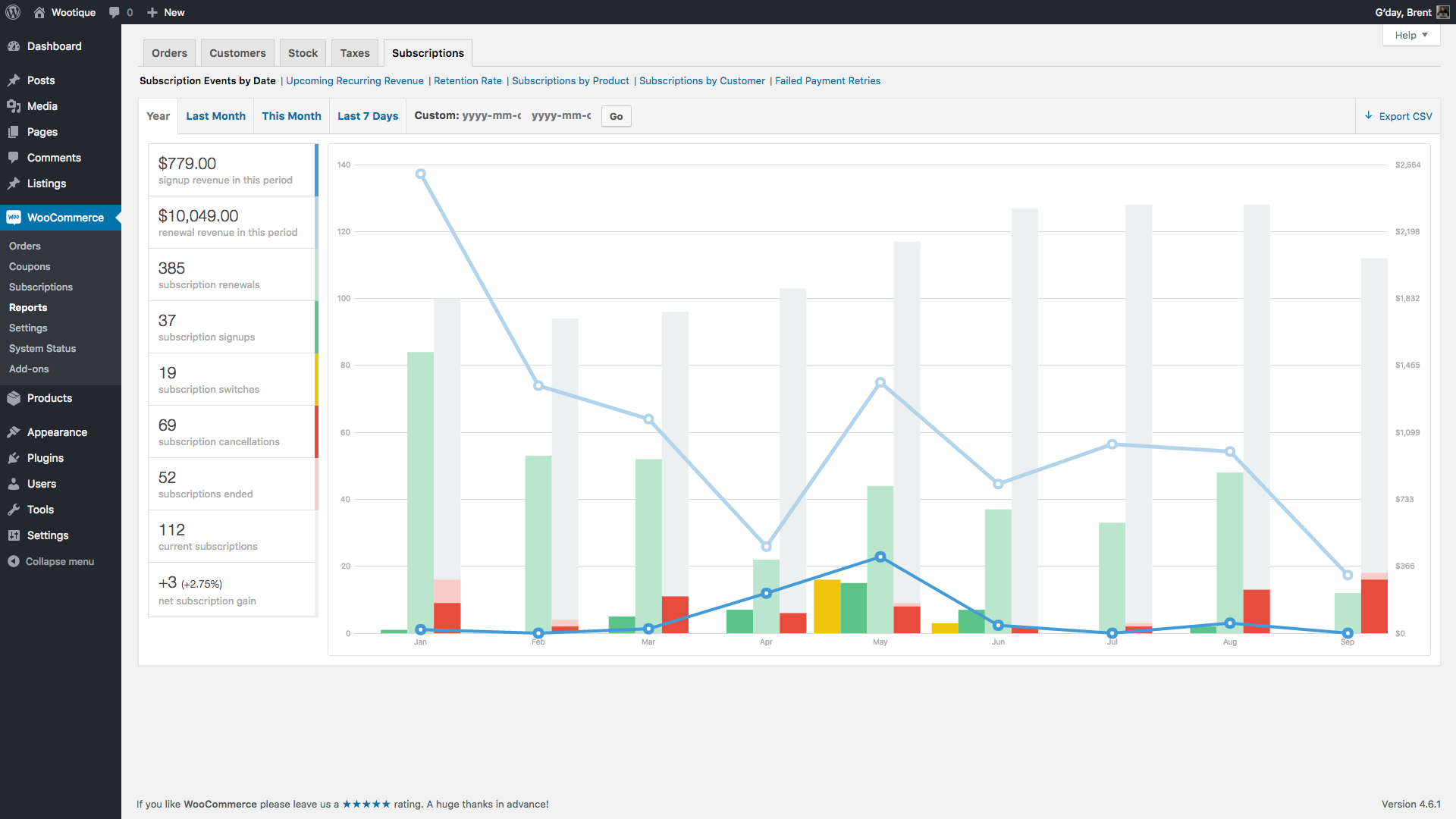
Laporan pelanggan WooCommerce
Ini memberikan gambaran umum tentang laporan Tamu V/S Pelanggan.
Laporan dapat disaring berdasarkan tanggal dan waktu. Selain itu, Anda akan mendapatkan gambaran tentang jumlah pelanggan baru beserta pelanggan yang kembali.
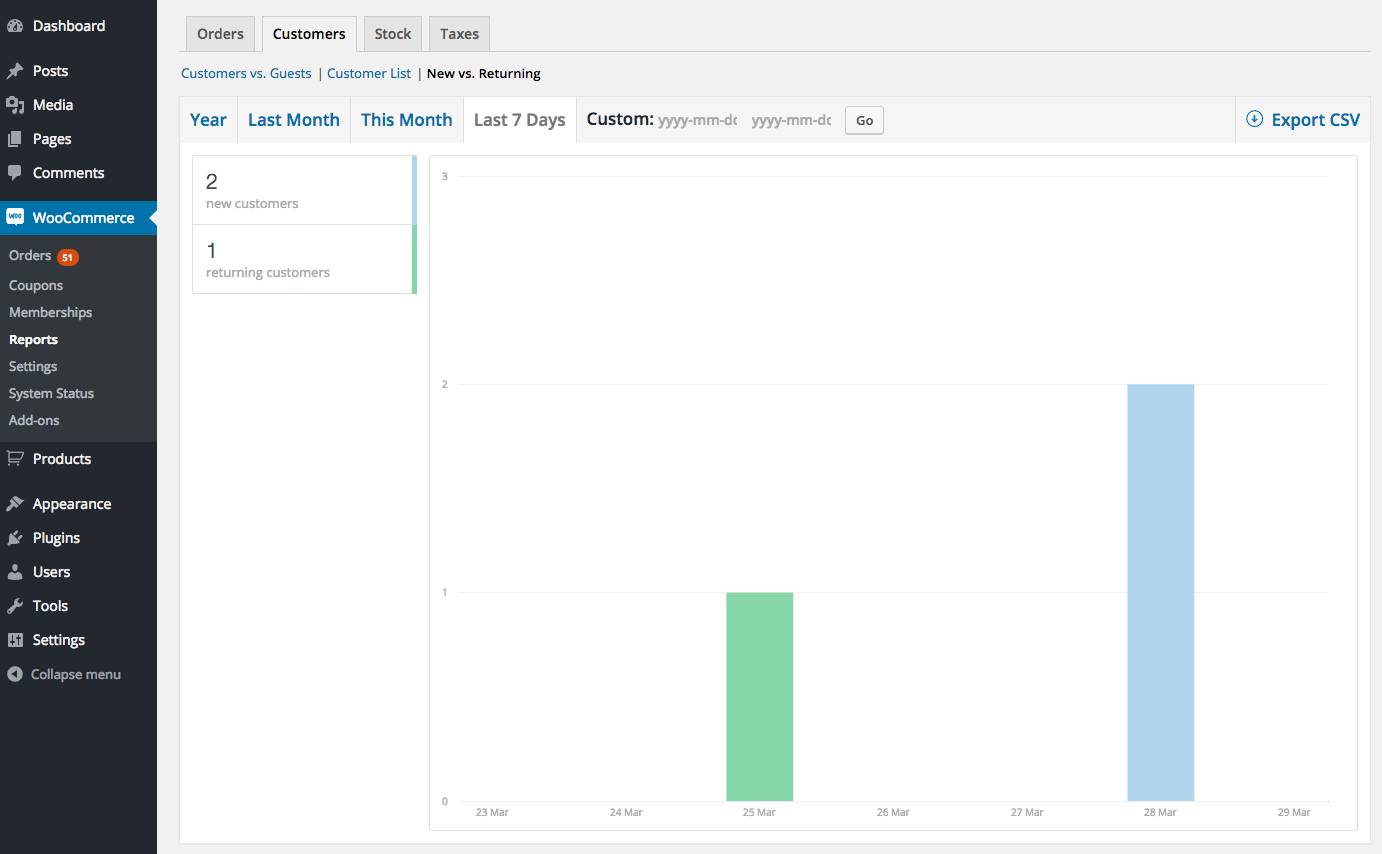
Laporan stok WooCommerce
Laporan stok secara harfiah adalah ringkasan stok Anda. Ini menunjukkan stok rendah, barang kehabisan stok dan jumlah stok.
Ini adalah cara yang bagus untuk menganalisis inventaris dan pra-rencana Anda.
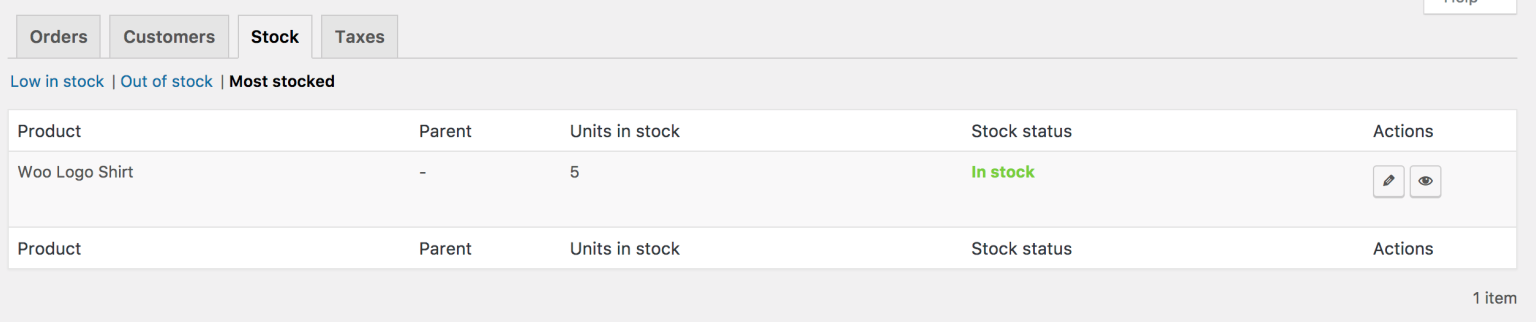
Laporan pajak WooCommerce
Laporan ini memungkinkan Anda untuk melihat 'Pajak menurut Kode' (berdasarkan negara bagian Anda) dan 'Pajak Menurut Tanggal'. Anda dapat memfilter detailnya melalui waktu khusus

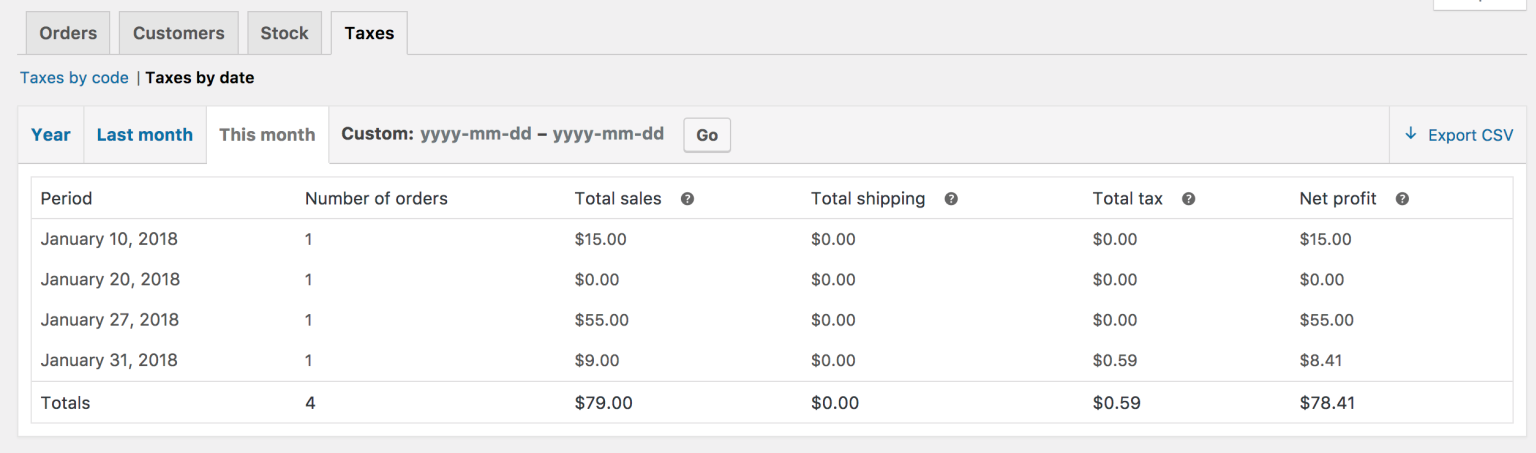
Laporan WooCommerce sangat bagus. Namun, ada dua kelemahan utama dari pelaporan internal WooCommerce yang perlu dianalisis.
Batasan pelaporan WooCommerce
- Tidak ada laporan WooCommerce lanjutan
- Laporan WooCommerce multi-toko dalam satu dasbor
Laporan WooCommerce asli sangat mendasar. Mereka hanya memberi Anda gambaran umum. Untuk benar-benar menganalisis dan mendapatkan wawasan, Anda perlu menggali lebih dalam data Anda. Jadi, Anda perlu mengandalkan plugin WooCommerce yang memberi Anda laporan tingkat lanjut.
Pelaporan di WooCommerce terutama dilakukan untuk satu toko di satu dasbor. Ini menjadi rumit bagi mereka yang mengelola banyak toko. Anda harus masuk ke masing-masing toko untuk melihat laporan dari masing-masing toko.
Plugin pelaporan WooCommerce teratas
Karena WooCommerce adalah salah satu platform eCommerce teratas, ia memiliki banyak plugin analitik WooCommerce yang menyediakan laporan lanjutan. Meskipun opsi ini memiliki fitur hebat, tidak setiap bisnis dapat memperoleh manfaat kecuali mereka menemukan yang paling cocok untuk diri mereka sendiri. Berikut ini sekilas berbagai alat:

| Fitur | Putler | Metorik | Metrilo | Pelaporan WooCommerce Tingkat Lanjut | Google E-niaga yang Disempurnakan |
|---|---|---|---|---|---|
| Laporan Penjualan | Ya | Ya | Ya | Ya | Ya |
| Laporan Pelanggan | Ya | Ya | Ya | Ya | Ya |
| Laporan Pesanan | Ya | Ya | Ya | Ya | Ya |
| Laporan Produk | Ya | Ya | Ya | Ya | Ya |
| Laporan Berlangganan | Ya | Ya | Tidak | Tidak | Tidak |
| Laporan Wawasan | Ya | Tidak | Tidak | Tidak | Tidak |
| Segmentasi RFM Pelanggan | Ya | Tidak | Tidak | Tidak | Tidak |
| Penyaringan | Ya | Ya | Ya | Tidak | Tidak |
| Opsi ekspor | Ya | Ya | Ya | Tidak | Tidak |
| Pelaporan multi-toko | Ya | Ya | Tidak | Tidak | Tidak |
| Harga | Mulai dari $29/bulan | Mulai dari $50/bulan | Mulai dari $119/bulan | Mulai dari $39/bulan | Gratis |
Jadi itu adalah perbandingan cepat dari alat pelaporan WooCommerce teratas. Seperti yang Anda lihat, semua alat ini sarat fitur dan masing-masing memberi Anda laporan awal yang diperlukan untuk membuat bisnis sukses.
Saya sarankan Anda menganalisis apa yang penting bagi bisnis Anda dan kemudian berinvestasi pada alat yang tepat. Jika Anda seorang pemula atau Anda sedang mencari sesuatu yang praktis, sederhana, cobalah Putler. Kami memiliki uji coba gratis selama 14 hari.
Tapi sebelum Anda memilih percobaan, inilah Putler secara singkat-
Putler: Apa yang menjadikannya alat pelaporan WooCommerce teratas?
Putler adalah alat analisis WooCommerce yang komprehensif. Ini telah dibuat untuk satu-satunya tujuan memberikan solusi untuk masalah yang berkaitan dengan eCommerce.
Alat ini memberikan analisis terperinci atas data Anda dan memberi Anda laporan tentang semua aspek penting bisnis Anda seperti – Produk, Pelanggan, Penjualan, Transaksi, Pesanan, dan Lalu Lintas Situs Web. Tidak hanya laporan, Putler juga memberi Anda fitur penting seperti segmentasi, perkiraan, pemfilteran, segmen khusus, ekspor CSV, perbandingan, dan banyak lagi.
Bagaimana cara menghubungkan WooCommerce ke Putler?
Yang harus Anda lakukan adalah masuk ke Putler, masukkan URL WooCommerce Anda dengan mengklik ikon WooCommerce dan masuk ke akun WooCommerce Anda. Plugin Putler akan secara otomatis diinstal ke situs WooCommerce Anda. Itu dia.
Putler memberikan laporan WooCommerce berikut:
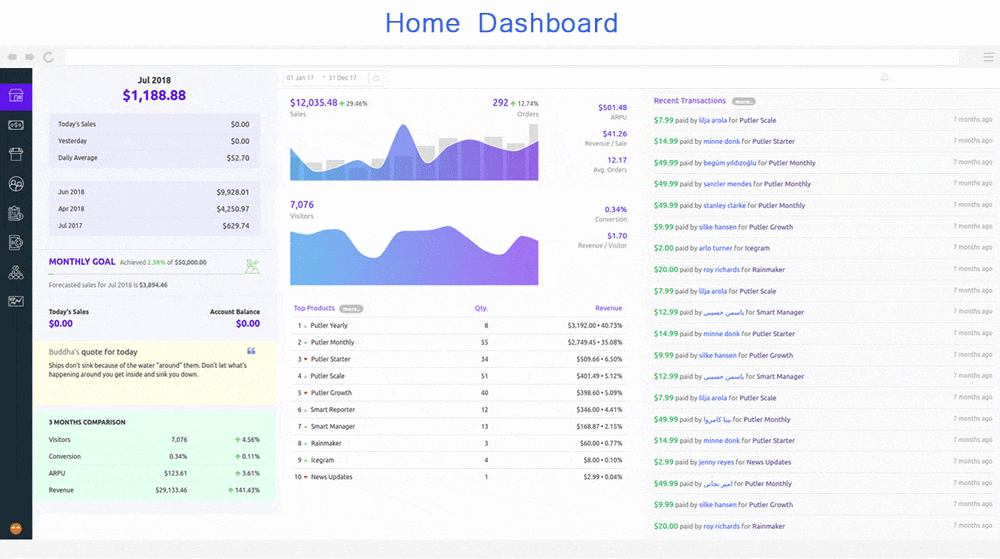
- Dasbor rumah
Memberikan gambaran umum tentang seluruh bisnis Anda dengan menampilkan indikator kinerja penting - Dasbor penjualan
Semua data KPI penting disediakan dalam laporan ini seperti penjualan bersih, pendapatan, penjualan rata-rata, dll. - Dasbor langganan
Ini adalah dasbor yang memberi Anda metrik SaaS seperti ARR, MRR, churn, LTV, dll. - Dasbor produk
Ini adalah analisis mendalam tentang produk Anda dan kinerjanya - Dasbor pelanggan
Laporan ini memberikan lebih dari sekadar wawasan pelanggan, ini memungkinkan Anda untuk mendapatkan segmentasi RFM pelanggan Anda yang merupakan indeks utama - Dasbor transaksi
Fitur ini unik untuk Putler dan Google Analytics hanya karena mengekstrak metrik penting dari Google Analytics dan menampilkannya di Putler - Mesin waktu
Dasbor ini memungkinkan pengguna untuk memperkirakan pendapatan bulanan dan pelanggan - Dasbor audiens
Putler adalah satu-satunya alat yang memiliki integrasi analitik Google WooCommerce yang siap. Itu berarti, setelah Anda menghubungkan WooCommerce dan akun Google Analytics Anda ke Putler, itu akan secara otomatis menarik data dari keduanya dan memberi Anda metrik utama dari WooCommerce dan analitik Google. - Dasbor wawasan
Putler dibuat untuk memahami dan menganalisis data, dan terus menambahkan laporan berwawasan untuk membantu Anda membuat keputusan yang lebih baik.
Dasbor ini menyediakan dua laporan wawasan:1. Wawasan penjualan liburan
2. Wawasan perbandingan
Kesimpulan
Karena pelaporan WooCommerce dengan cepat menjadi bagian besar dari operasi eCommerce, semakin banyak plugin yang dikembangkan untuk memenuhi kebutuhan bisnis individu.
Saya harap artikel ini membantu Anda menemukan alat yang sesuai dengan kebutuhan bisnis Anda. Saya mengundang Anda untuk memutuskan alat terlebih dahulu, melakukan uji coba, dan kemudian membuat keputusan.
Masih di pagar? Berikut adalah demo langsung dari Putler. Lihatlah!
- Bagaimana cara menghubungkan toko WooCommmerce Anda ke Putler?
- Metrilo v/s Putler
- Metorik v/s Putler
- Ekspor WooCommerce: Panduan lengkap
- Analisis WooCommerce: Panduan lengkap
- Plugin Pelaporan WooCommerce Teratas
